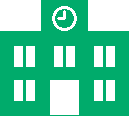
学校日誌用出欠管理システムの応用編として、
「安全点検システム」
を作成しました。
各学期1回以上実施しなければならないmustな業務です。
学校によってはこれ以上の頻度で実施している場合もあるでしょう。
各区域別に担当者からの報告伝票を管理責任者がまとめ、必要な措置等を報告書にとして作成するわけですが、作業の流れは出欠管理と全く同じです。
「担当からの報告」→「転記」→「集計」
教員一人に1台のPCの環境を利用して省力化を図りましょう。
ここでも、煩雑な作業が増えると嫌がられます。
極力簡単な方法で楽になったと思ってもらうことが大切です。
安全点検は日頃から心がけなくてはなりませんので、定期的な点検の際にことさら多くの「不備」が発見されるわけではありません。従って、これまでの方法でも日付、担当者名、担当区域を記入し、「不備なし」に〇印をつけて終わりのパターンがほとんどです。
取りまとめする担当者が楽になるのは理解できますが、区域別の担当者としてこれより楽になるのでしょうか。 驚くほど簡単になりますので安心してください。
結論から言うと、
1.日付(実施月や実施日)・・・記入(入力)の必要ありません。
2.担当者名・・・記入(入力)の必要ありません。
3.担当区域名・・・複数あると大変ですが、記入(入力)の必要ありません。
4-1.担当区域すべて「不備なし」であれば、システムを起動して担当区域が表示されたら確認して終了ボタンを押して完了です。
これだけで、「不備なし」と報告されます。
起動の為のダブルクリック1回、終了ボタンのクリック1回、これだけです。
4-2.「不備あり」の区域は内容を入力して、終了ボタンを押して終了します。
ほとんどは4-1のパターンなので、これで嫌がる人はいないでしょう。
ただし、出欠管理システムと同様PCのログイン名が参照できることが前提です。できない場合は、教員名をリストから選択する操作が1つ加わりますが問題視されることはないと思います。
管理者用の機能を簡単に見ておくと
1.未入力のチェック
2.「不備」のあった区域の、対応措置等を入力。
(区域担当者は後から参照できます。)
3.最終報告書の作成 などです。
次回以降、テーブル設計、画面構成やVBAのコードを確認していきます。